-
تعداد ارسال ها
5,140 -
تاریخ عضویت
-
آخرین بازدید
-
روز های برد
98
پست ها ارسال شده توسط دانوش
-
-
salam.bebakhshid payamhaye moshtari tu parasta shop tu bakhsh modiriat hazf nemishe bayad chekar kard? vase man 1.3.1
دوست عزیر لطفاً فقط فارسی تایپ کنید.
سؤال خودتون رو در قسمت مربوط به خودش بپرسید در غیر این صورت هیچ جوابی نمیگیرید.
در این انجمن هیچ جوابی در ایمیل داده نمیشه
-
این ماژول برای اینترنت اکسپلورر هماهنگ نشده. باید کدها رو بررسی کرد تا ببینیم اشکال از کجاست. در ضمن شما اصلش رو هم تست کنید ببینید بعد از ویرایش اینطوری شده یا نه.
-
این یک سری اطلاعات کلی هست چون نمیشه جزئیات رو به صورت عمومی اینجا شرح بده. اما نوشته
More information about this error may be available in the server error log
شما ببینید گزارش خطاها در هاستتون چه اطلاعات بیشتری بهتون میده. اما یک چیزی هم بخش آخر نوشته که یک خطای 404 هم رخ داده یعنی یک فایل رو نمیتونه پیدا کنه. حالا اون فایل چیه مربوط به ErrorDocument هست.
-
شما روی یکیش راست کلیک کن و از مشخصات لینک عکس رو بردار ببین چیه
-
دوست عزیز از نام بردن شرکتها در ارسال خود داری کنید.
اما در مورد اشکال بهتره یک کپی از فایلی که آدرسش در خطا داده شده بگیرید و اون فایل رو پاک کنید.
شما به بخش مدیریت دسترسی دارید یا خیر؟
-
فکر میکنم شما اول باید تمام حاملها رو برای تهران غیر فعال کنید. سپس یک حامل جدید بسازید و محدود به تهران کنید.
-
[justify]یکی از مشکلاتی که کاربران پرستا شاپ در این انجمن مطرح کردند کمبود قالبهای سازگار با زبان پارسی است. این در حالیه که پرستاشاپ پشتیبانی از زبانهای راست به چپ (RTL) را در نسخهی جدید قرار داده. این به این معنی هست که پرستاشاپ دارای قالبهای دوجهته (bidirection) است. اما متأسفانه ما این قالبها رو کلاً راست به چپ میکنیم؛ طوری که برای زبانهای چپ به راست قابل استفاده نیست!
در این آموزش روش صحیح دو جهته سازی قالب را خواهید آموخت و علاوه بر آن آموزش مختصری از CSS و HTML که پایههای زبانهای تحت وب هستند ارایه خواهد شد. بنابراین اگر از HTML چیزی نمیدانید نگران نباشید. همچنین روشهایی برای سازگار کردن (دوجهته کردن) فایلهای php یا ماژولهایی که در حالت عادی با استفاده از CSS اصلاح نمیشوند فرا خواهید گرفت.
چرا دو جهته سازی قالب؟ چرا ما توصیه میکنیم که قالبها دو جهته باشند و چرا فقط برای زبان فارسی سازگار نشوند؟
در نظر گرفتن نیاز همه. به این معنی که شاید شما نیاز به زبان دیگری نداشته باشید اما چرا حاصل زحمات شما که قرار است به صورت عمومی منتشر شود یا به فروش برسد کامل نباشد و چرا برای نیاز دیگران پیشبینی نکرده باشید؟
در نظر گرفتن نیاز زبانهای دیگر. به این معنی که شاید با این کار بتوانیم قالبهایی برای عرب زبانها و یا سایر زبانهای راست چین ارایه کنیم و حتی بتوانیم قالب فارسی شده را به سازندهی اصلی برگردانیم! و اهداف دیگری که در آینده شاید بتوانیم به آنها برسیم.
امکان مقایسه بین راست و چپ چین. در صورتی که قالب اصلی حفظ شود میتوانید با فعال کردن زبان انگلیسی قالب را در حالت چپ چین و راست چین مقایسه کنید تا مشابه هم باشند.
و دلایلی دیگر که میتوانید با کمی اندیشیدن به آن برسید.
[/justify].
ابزارهای مورد نیاز:
هرکاری نیاز به ابزارهایی دارد و برای شروع ترجمهی قالبها به این ابزارها نیاز دارید:
- یک ویرایشگر متن پیشرفته مانند Notepad++
- یک ویرایشگر تصویر ساده مانند snag-it یا ویرایشگرهای پیشرفتهتر مانند Photoshop
- افزونهی Firebug برای فایرفاکس و یا افزونههای مشابه برای سایر مرورگرها
شروع به کار
[justify]در هر قالبی که به صورت استاندارد برای پرستا شاپ 1.4 تهیه شده است در پوشهی css آن یک فایل به نام rtl.css وجود دارد. اما پرستاشاپ دارای cssهای زیادی است و این فایل کاربرد خود را از دست میدهد. پس به آن نیازی نداریم و میتوانید آن را حذف کنید. انجمن پشتیبانی پرستا شاپ این مشکل را برطرف کرده و قابلیتی به پرستاشاپ افزودیم که قالبها به طور کامل از راست چین پشتیبانی کنند.
در پوشهی css هر قالب یک فایل به نام global.css و چند فایل css دیگر هم وجود دارد. ساده ترین بخش کار در اینجا انجام میشود و مشکلترین بخش کار فایلهایی هستند که در آنها Style تعریف شده. این بخش از کار قابل حل است اما نمیتوان به یک شکل مشخص رسید تا افردی که در کار ترجمهی قالب هستند از آن پیروی کنند. با این حال روشی برای حل آنها ارایه میشود و دنبال روش بهتری هستم تا بدون دستکاری این فایلها قالب را راست چین کنیم.
[/justify]
.
روش کار:
[justify]در پوشهی css قالب از تمام محتویات پوشهی css قالب (تمام فایلهای css و پوشهها) یک کپی تهیه کرده و در پوشهی rtl که در همانجا میسازید قرار دهید. با این کار تمام cssهای اصلی دست نخورده باقی میمانند.
فایل global.css اصلی ترین فایل برای راست چین سازی است و باید کار را از آن شروع کنید. کار راست چین سازی را باید برای تمام فایلهای موجود در این پوشه و یک پوشه که مربوط به چند ماژول مهم است انجام دهید. در زیر روش راست چین سازی قالب را شرح میدهیم.
نکته: هر css از بلاکهایی تشکیل شده که شامل صفتهایی هستند. هر بلاک با { } مشخص میشود و نام بلاک (نام یک کلاس یا شناسه) قبل از آن میآید.
هر صفت با یک نام شروع شده و بعد از آن یک علامت « : » و سپس تعریف مقدارها و علامت « ; »
[/justify]مثال:
نام بلاک {
صفت 1: مقدار1 مقدار2 مقدار3 مقدار 4;
صفت 2: مقدار1 مقدار2 مقدار3 مقدار 4;
...
}.
بلوکهایی که باید اصلاح شوند شامل موارد زیر هستند:
[justify]ابتدا یک بلاک موجود با نام body یا نام #page را پیدا کرده به آن مقادیر زیر را اضافه میکنیم. اضافه میکنیم. این بلاک به شکل زیر اضافه میشود:
#page { direction: rtl; text-align: right;}کل بلاک body که باید در قسمت فونت روی tahoma تنظیم شوند اما چون ممکن است این فونت روی سیستم نباشد فونتهای دیگری هم اضافه میشود.
[/justify]کل بلاکهایی که دارای یکی از صفتهای زیر باشند که روش تغییر آنها را هم میبینید:
توجه: به جای « ... » در عبارات زیر ممکن است هر مقدار مجازی قرار داشته باشد.
font-family: Verdana, Arial, ... => font-family: Tahoma, Arial, sans-serif;font-family: Verdana, Arial, ... => font-family: B Homa, Homa, Tahoma, Arial, sans-serif;font-family: Verdana, Arial, ... => font-family: B Titr, Titr, Arial, sans-serif;
float: right => float: left
float: left => float: right
text-align: left => text-align: right
text-align: right => text-align: left
background: ... left => background: ... right
background: ... right => background: ... left
Background-position: ... right => background-position: ... left
Background-position: ... left => background-position: ... right
clear: right => clear: left
clear: left => clear: right;
right: ... => left: ...
left: ... => right: ...margin-left => margin-rightmargin-right => margin-leftpadding-right => padding-leftpadding-left => padding-rightborder-right => border-leftborder-left => border-right
margin, padding; => در ادامهی آموزش.
[justify]معمولاً این طور تصور میشود که در فایل باید تمام کلمههای Right را با Left و برعکس جایگزین کنیم؛ اما در واقع این طور نیست! این کار هرچند ممکن است درست به نظر برسد اما اشکالاتی دارد.
ابتدا وجود عباراتی شامل این کلمات است که نباید تغییر کنند. مانند : #header_right . توجه کنید که اینها نام یک کلاس یا شناسه هستند و نباید تغییر کنند و با تغییر آنها ممکن است کل قالب بههم بریزد.
دومین دلیل عیب یابی دشوار روش جابهجایی خودکار است. به این معنی که اگر ناگهان تمام فایل را ویرایش کنید ممکن است عیبهایی در قالب به وجود بیاید که پیدا کردن آنها دشوار باشد.
[/justify]
تغییر بلاکهای شامل Margin ، Padding
[justify]دو صفت Margin و Padding تعیین کنندهی فاصلهی لایهها از یکدیگر و از محتوای درونشان هستند.
.
صفت Margin تعیین کنندهی فاصلهی یک عنصر(لایه، جدول، عکس و...) از عناصر همجوار خودش است. به طور مثال Margin-right: 2px معادل فاصلهی 2 پیکسلی یک عنصر از سمت راست است.
صفت Padding تعیین کنندهی فاصلهی محتویات داخل یک عنصر از گوشههای آن است. به طور مثال Padding-right:2px به این معنی است که متن و تصاویر داخل آن عنصر با فاصلهی 2 پیکسل از مرز (border) سمت راست خودش آغاز خواهند شد.
[/justify].
[justify]این صفات به شیوههای مختلف به کار میروند و یک شکل ثابت ندارند. بنابر این انواع شکلهای به کار گیری و نحوهی اصلاح آنها را بررسی میکنیم:
1. صفت Margin و Padding ممکن است دارای 4 مقدار باشد که هر مقدار با فاصله (space) از دیگری جدا میشود. در این صورت این مقادیر از چپ به راست به ترتیب تعیین کنندهی فاصله از بالا، راست، پایین و چپ هستند. برای ویرایش این حالت به مقدار اول و سوم کاری نداریم و مقادیر دوم و چهارم را با یکدیگر جابهجا میکنیم.
2. این صفات میتوانند به صورت 3 مقداری هم به کار روند. این حالت مانند حالت 4 مقداری است وقتی مقدار چپ و راست یکی باشد (مقدار وسط برای چپ و راست اعمال میشود). یعنی نیازی به ویرایش آنها نداریم و میتوانید در فایل css آنها را نادیده بگیرید.
3. همچنین این صفات میتوانند به صورت 2 مقداری یا تک مقداری به کار روند. در حالت اول مقدار اول برای بالا و پایین و مقدار دوم برای چپ و راست در نظر گرفته میشود. حالت تک مقداری هم وقتی به کار میرود که که بالا، پایین، چپ و راست دارای مقدار یکسان باشند. در این دو حالت نیازی به ویرایش بلاک ندارید و میتوانید بلاکهایی که این حالات را دارند در فایل css در نظر نگیرید.
4. اما اگر این صفتها با یک مؤلفهی right و left باشند همانطور که بالاتر توضیح داده شد Right و Left را به جای یک دیگر به کار میبریم.
چند مثال:
[align=left]
margin: 1px 2px 3px 4px; => margin: 1px 4px 3px 2px; padding: 1px 2px 3px 4px; ==> padding: 1px 4px 3px 2px; margin-right: 2px; => margin-left: 2px; padding-right: 2px; => padding-left: 2px; margin-left: 2px; => margin-right: 2px; padding-left: 2px; => padding-right: 2px; border-right: 5px solid red; => border-left: 5px solid red;
[/justify] .
[justify]
[/justify]تا به اینجای کار با بخش اصلی کار آشنا شدیم اما هنوز بخشهایی در cssهای ماژولها و تغییر بعضی عکسها و موارد دیگری باقی مانده که در بخش بعدی آموزش ارایه خواهد شد.
نکات مهم
- در هنگام ویرایش قالب برای اعمال تغییرات باید «اعمال کامپایل» را از تنظیمات » کاربریها فعال کنید.
- برای نمایش تغییرات باید در ابزارها » زبانها در ویرایش زبان فارسی آن را به عنوان زبان RTL علامت بزنید.
این آموزش به صورت اختصاصی و برای اولین بار در انجمن پشتیبانی پرستا شاپ پارسی ارایه شده. هرگونه کپی برداری از آن فقط و فقط با ذکر منبع مجاز است.
[/align]
- واکنش ها : persian398
-
 1
1
-
دوستان امشب به احتمال زیاد آموزش رو داخل سایت قرار میدم.
-
منظورتون از لوگو چیه؟ من اینجا لوگویی نمیبینم.
-
شما نام دامین قبلی و جدید رو ذکر کنید.
در پوشهی config فایل setting.inc.php رو باز کنید و ببینید چیزی هست که لازم باشه تغییر بدید.
-
دوست عزیز سایتتون درست شده و خودتون خبر ندارید!
حالا میتونید دو گزینهای رو که تغییر دادید به حالت اول تغییر بدید.
اگر میخواید ببینید تغییر کرده یا چند بار رفرش کنید و یا کش مروگرتون رو پاک کنید یا از مرورگر دیگهای استفاده کنید.
-
مشکل شما به دلیل اعمال نشدن تغییرات است. به مسیر تنظیمات -» کاراییها برید و این گزینهها رو موقت تغییر بدید
اعمال کامپایل : بله
حافظهی موقت : خیر
یک بار صفحه رو رفرش کنید ببینید درست میشه یا نه
-
شما باید از یک ماژول دیگه استفاده کنید که فقط محصولات جدید رو نشون نده.
-
شما راه حل رو اشتباه رفتید. اول به بخش مدیریت ماژولها برید و زیر ماژول محصولات جدید روی پیکربندی کلیک کنید و نمایش همیشگی رو فعال کنید.
بعد به بخش تنظیمات و محصولات برید و عدد 20 رو به مثلاً 2 تغییر بدید. این طوری فقط 2 روز اولی که محصول رو اضافه میکنید جدید رو کنارش مینویسه.
-
دوست عزیز شما سؤالتون مشابه سؤال اول هست و توضیح داده شده چیکار کنید. کافیه یک پست بالاتر از پست خودتون رو بخونید!
مشکل شما مربوط به فایل زبان هست. به بخش زبان هاش برید و یک کپی از en
بگیرید و به نام fa بذارید و سپس ترجمه کنید. مشکل احتمالاً حل میشه.
-
شما یک محصول جدید اضافه کنید ببینید درست میشه
-
شما یک بار زبان انگلیسی رو فعال کنید و امتحان کنید. اگر مشکل فقط با زبان فارسی باشه از طرف ما هست. اگر با انگلیسی هم مشکل داشتید به احتمال زیاد مشکل از بستهی ما نیست.
-
با سلام.
دوستان عزیز مشکل PDF حل شد و برای نصب اصلاحیه میتونید اینجا کلیک کنید .
اما برای بهروز رسانی و نسخهای که قول داده بودیم که مخصوص کاربران پرستا شاپ 1.3 ارایه بدیم باید بگم که در حال حاضر این نسخه از دستور کار انجمن خارج شده. متأسفانه ارایهی این نسخه کمی دشوارتر از پیشبینی ما بود و در صورتی که قرار باشه وقت زیادی رو صرف این موضوع کنیم از برنامههای دیگهی انجمن باز میمونیم. با این حال چنانچه کسی از دوستان با پایگاه دادهها و زبان SQL آشنایی کامل دارند به من پیام بدن.
اگر برای بهروز رسانی اصرار دارید میتونید از نسخهی موجود در سایت استفاده کنید. اما توجه داشته باشید که مشکلاتی در فارسی نبودن بعضی از قسمتها خواهید داشت. به خصوص در سربرگها که نیمی با ترجمهی قبلی و نیمهی دیگه به زبان انگلیسی خواهد بود. در آزمایشی که ما انجام دادیم با بهروز رسانی بستههای زبان نصب شدند و محصولاتی دچار تغییر نشدند و به درستی کار کردند.
توجه داشته باشید که قبل از بهروز رسانی حتماً یک پشتیبان از پایگاه داده و فایلها گرفته باشید. این انجمن مسئولیتی در برابر از دست رفتن اطلاعات شما ندارد. برای ارتقا حتماً از آموزش موجود در سایت اصلی استفاده کنید. به زودی ترجمهی روش ارتقا در انجمن قرار خواهد گرفت.
باز هم از شما دوستان بابت بد قولی پوزش میخواهیم.
با تشکر
تیم پشتیبانی پرستا شاپ پارسی
-
با توجه به تغییراتی که پرستا شاپ 1.4.4.1 نسبت به 1.3 در بخش PDF داشت، امکان استفاده از روشهای قبلی برای اصلاح PDF کمی مشکل شده بود اما با تلاشهای انجام شده و با کمک انجمن اصلی پرستا شاپ موفق شدیم PDF پارسی رو هم اصلاح کنیم.
این اصلاحیه در حال حاضر مشکل چپ چین بودن دارد. میشه با افزودن یک خط این مشکل رو هم برطرف کرد اما چند بخش از فایل دچار به هم ریختگی میشود. حل این مشکل هم چندان دشوار نیست اما در حال حاضر این نسخه برای استفاده منتشر میشه. در صورت تغییرات بعدی مجدداً میتونید یک فایل کم حجم که اصلاح خواهد شد را دریافت کنید.
روش نصب اصلاحیه:
- فایل فشرده شده رو به روت فروشگاه منتقل کنید
- در صورت نیاز از پوشههای همنام پوشههای موجود در اصلاحیه یک پشتیبان تهیه کنید. (اگر از ادغام شدن پوشهها و حفظ پوشههای قبلی مطمئن هستید نیازی نیست)
- فایل را از حالت فشرده خارج کنید.
- یک پوشه به نام AdminX ایجا شده که باید یک فایل موجود در در پوشهی tab را از داخل آن به پوشهی admin/tab خودتان منتقل کنید.
- روی نسخهی 1.4.6.2 قابل نصب نمی باشد.
اگر از دوستان کسی مایل بود میتونه فایل PDF.php رو برای راست چین شدن کامل تصحیح کنه و اینجا قرار بده. در غیر این صورت به زودی خودم این کار رو انجام خواهم داد.
موفق باشید.
-
مشکل شما قبلا حل شده اما موضوع به اشتباه در بخش 1.4 بود که منتقلش کردم. به لینک زیر برید و اول روش دومی که گفته شده امتحان کنید.
http://presta-shop.ir/showthread.php?tid=91&pid=510#pid510
-
اگر ممکنه یک تصویر قرار بدید.
پرداخت یک صفحهای رو فعال کنید و دوباره امتحان کنید که مشکل وجود داره یا نه
-
باید بگم که ارایهی این نسخه سخت تر از اون چیزی بود که تصور میشد. این کار به تعویق افتاده و معلوم نیست کی ارایه بشه.
اما توضیح این که میتونید با نسخه فعلی هم به روز کنید اما بعضی از بخشها انگلیسی خواهند بود و سربرگها نیمی با ترجمهی قبلی و نیمی هم به صورت انگلیسی خواهند بود.
-
همین فردا و یا پس فردا من یک آموزش کامل از نحوه دوجهته کردن قالبها و ماژولها قرار میدم. اصل کار رو توضیح میدم که به راحتی میتونید همه قالب ها رو فارسی کنید.
-
مشکل اول که گفتید محصولان ناپدید میشن وجود نداره. اما مقایسه هست و بعد از لود شدن کامل محو میشه. فکر کنم در قالب دست بردید که اینطوری شده.



مشکل حذف پیام مشتری
در مشکلات مربوط به بخش مدیریت
ارسال شده در
فقط فارسی تایپ کنید. در غیر این صورت جوابی نمیگیرید.